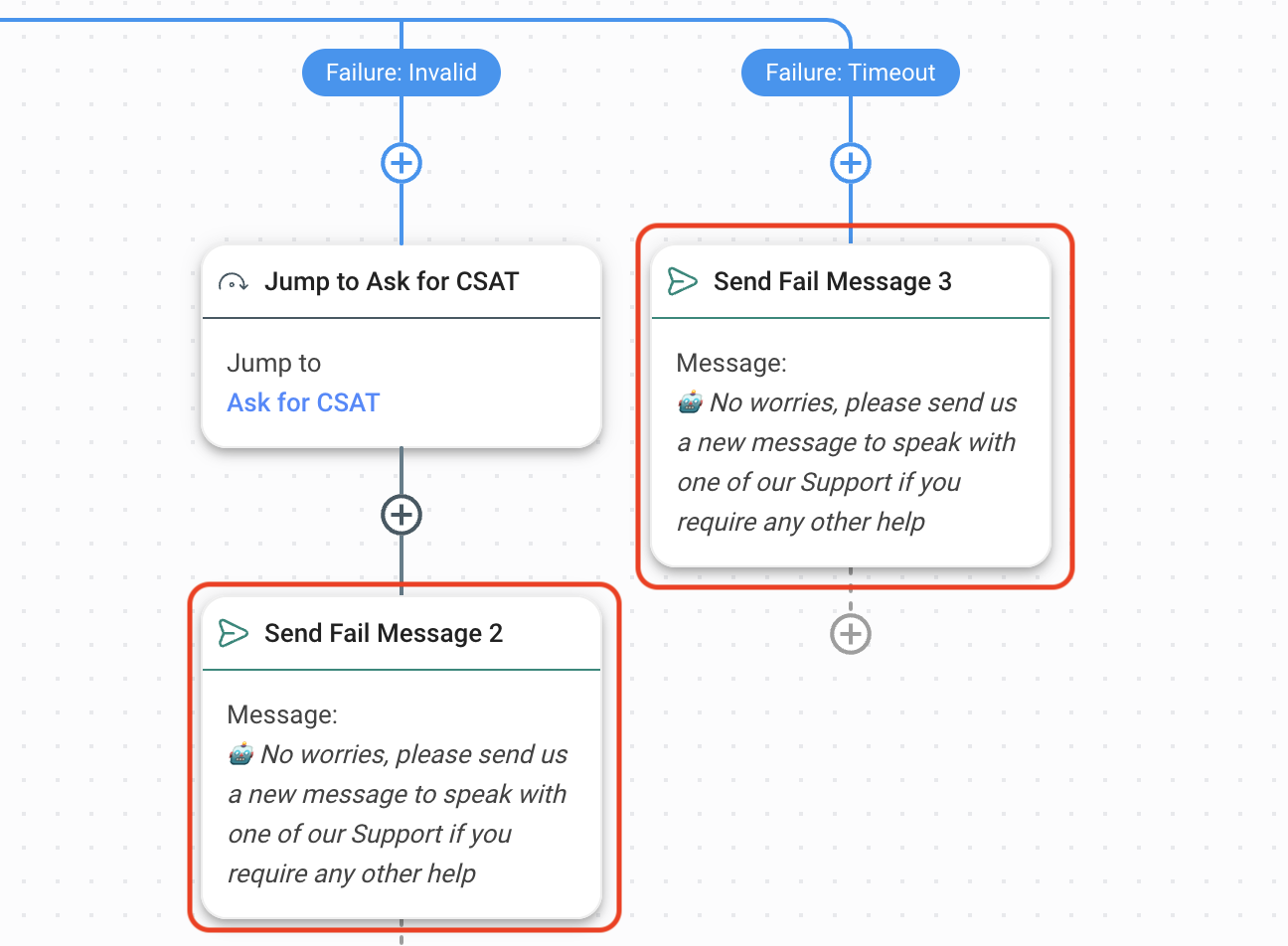Tabla de contenido
- Beneficios de enviar CSAT y guardar datos
- Método para enviar CSAT y guardar datos
- Envíe encuestas CSAT y guarde datos usando plantillas de flujo de trabajo
- Configure su Hoja de cálculo de Google, CRM o almacén de datos para recibir datos de encuestas
- Seleccione una plantilla de flujo de trabajo y personalice los pasos para hacer una pregunta si es necesario
- Administre la respuesta positiva y guarde los datos en la hoja de Google o en el almacén de datos
- Administre la respuesta negativa y guarde los datos en la hoja de Google o en el almacén de datos
- Administrar respuestas no válidas y sin respuestas
- Envíe encuestas CSAT y guarde datos usando plantillas de flujo de trabajo
Cómo Enviar CSAT al Cliente y Guardar Datos en Google Sheets o CRM
 Actualizado
por Susan Swier
Actualizado
por Susan Swier
- Beneficios de enviar CSAT y guardar datos
- Método para enviar CSAT y guardar datos
- Envíe encuestas CSAT y guarde datos usando plantillas de flujo de trabajo
- Configure su Hoja de cálculo de Google, CRM o almacén de datos para recibir datos de encuestas
- Seleccione una plantilla de flujo de trabajo y personalice los pasos para hacer una pregunta si es necesario
- Administre la respuesta positiva y guarde los datos en la hoja de Google o en el almacén de datos
- Administre la respuesta negativa y guarde los datos en la hoja de Google o en el almacén de datos
- Administrar respuestas no válidas y sin respuestas
- Envíe encuestas CSAT y guarde datos usando plantillas de flujo de trabajo
Con un flujo de trabajo, puede enviar automáticamente a los clientes una encuesta CSAT cuando se cierra una conversación. Luego, puede guardar los datos para realizar un seguimiento de los comentarios positivos y negativos de los clientes y controlar los niveles de satisfacción a lo largo del tiempo.
Beneficios de enviar CSAT y guardar datos
Utilice las encuestas CSAT para:
- Comprender los niveles de satisfacción del cliente e identificar áreas de mejora
- Realice un seguimiento de los datos para obtener información sobre las preferencias, necesidades y expectativas de los clientes
- Identifique a los clientes insatisfechos y brinde la oportunidad de abordar sus inquietudes, lo que podría convertirlos en clientes leales
Método para enviar CSAT y guardar datos
- Envíe encuestas CSAT y guarde datos usando plantillas de flujo de trabajo
Envíe encuestas CSAT y guarde datos usando plantillas de flujo de trabajo
Método Objetivos
- Configure su Hoja de cálculo de Google, CRM o almacén de datos para recibir datos de encuestas.
- Seleccione una plantilla de flujo de trabajo y personalice los pasos para hacer una pregunta si es necesario.
- Administre la respuesta positiva y guarde los datos en la hoja de Google o en el almacén de datos.
- Administre la respuesta negativa y guarde los datos en la hoja de Google o en el almacén de datos.
- Administrar respuestas no válidas y sin respuestas.
Configure su Hoja de cálculo de Google, CRM o almacén de datos para recibir datos de encuestas
Para comenzar, debe seguir algunos pasos antes de crear su flujo de trabajo.
Según dónde desee guardar sus respuestas CSAT, así es como puede preparar la plataforma externa.
Configura tu hoja de Google
Puede editar los encabezados como desee para satisfacer sus necesidades comerciales, pero tenga en cuenta que si los cambia, también deberá editar la asignación de columnas en el paso Guardar en la hoja de Google en el flujo de trabajo.
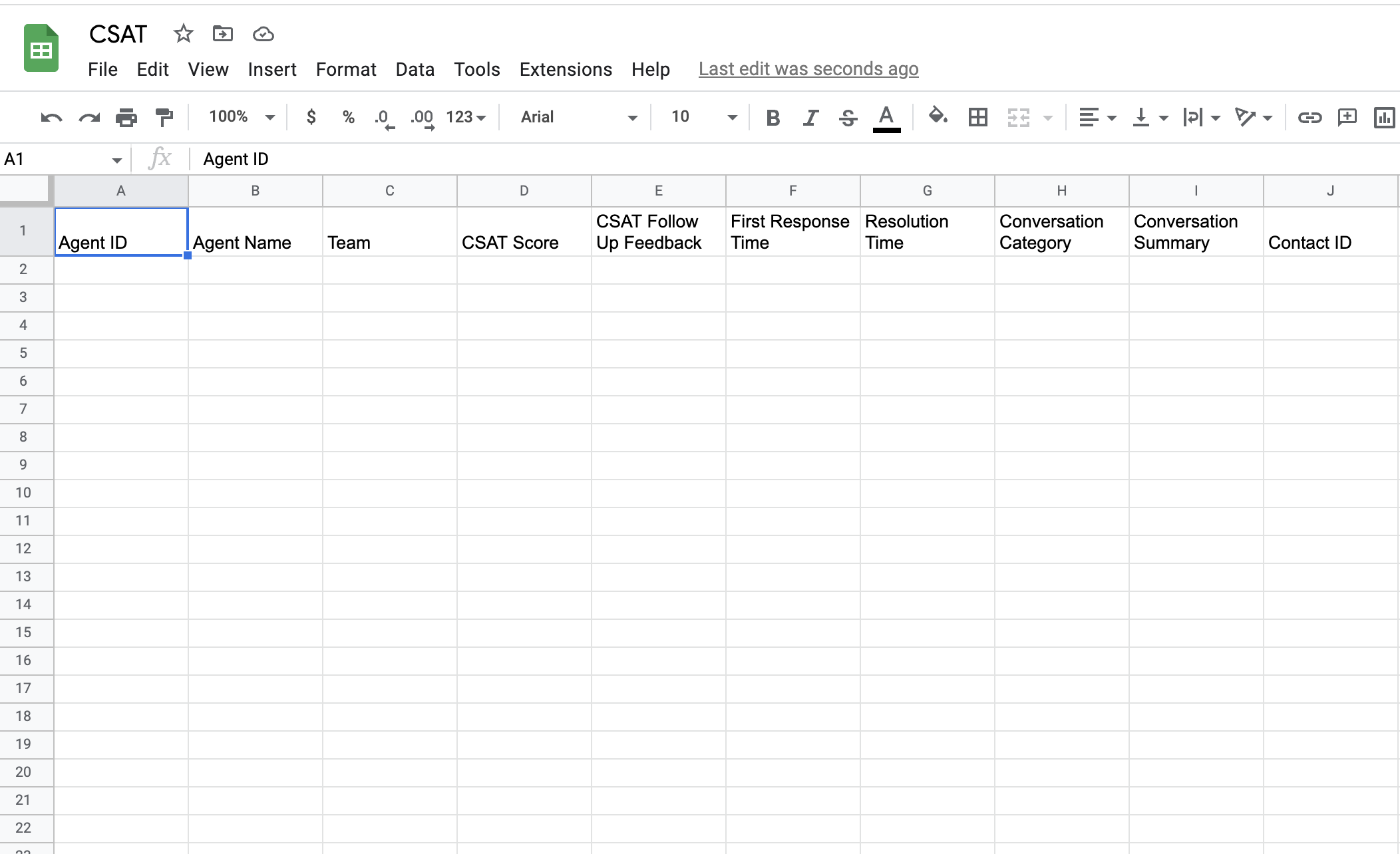
Configure su CRM o almacén de datos
- Averigüe qué claves de API necesita.
- Determine qué campos en su CRM o almacén de datos están disponibles para guardar datos CSAT. Estos serán necesarios para fines de mapeo cuando configure el flujo de trabajo.
- Agregue los campos personalizados necesarios a su CRM o almacén de datos.
Configuración del flujo de trabajo
Hay plantillas de flujo de trabajo configuradas por nuestro equipo que puede usar de inmediato. Estas plantillas se pueden editar para adaptarse a las necesidades de su negocio.
Seleccione una plantilla de flujo de trabajo y personalice los pasos para hacer una pregunta si es necesario
Hay dos plantillas para elegir dependiendo de dónde desee guardar sus datos. Aquí se explica cómo seleccionarlos y configurarlos.
Seleccione una plantilla para guardar las respuestas de CSAT en una hoja de cálculo de Google
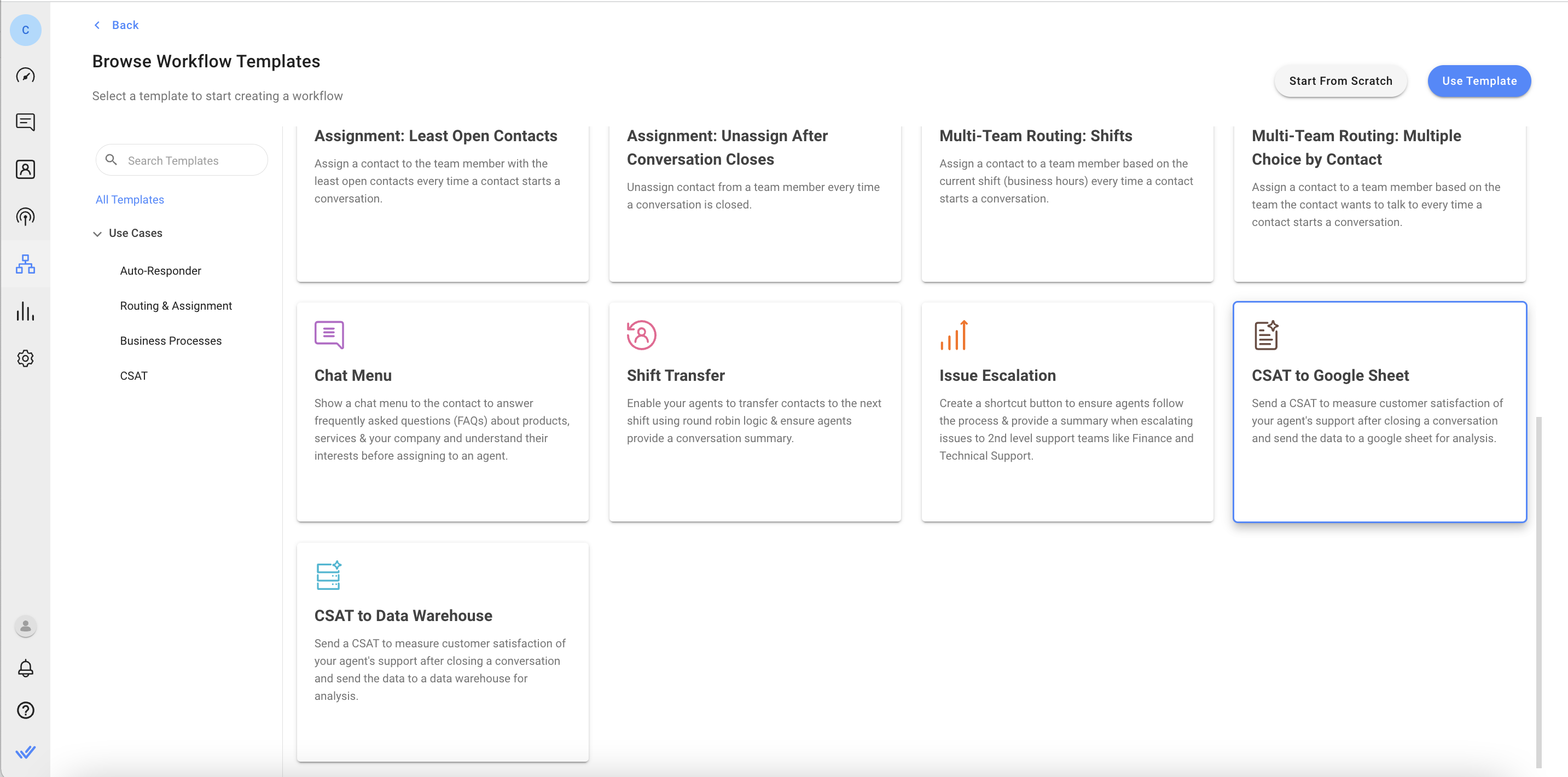
Seleccione una plantilla para enviar respuestas CSAT a un CRM o almacén de datos
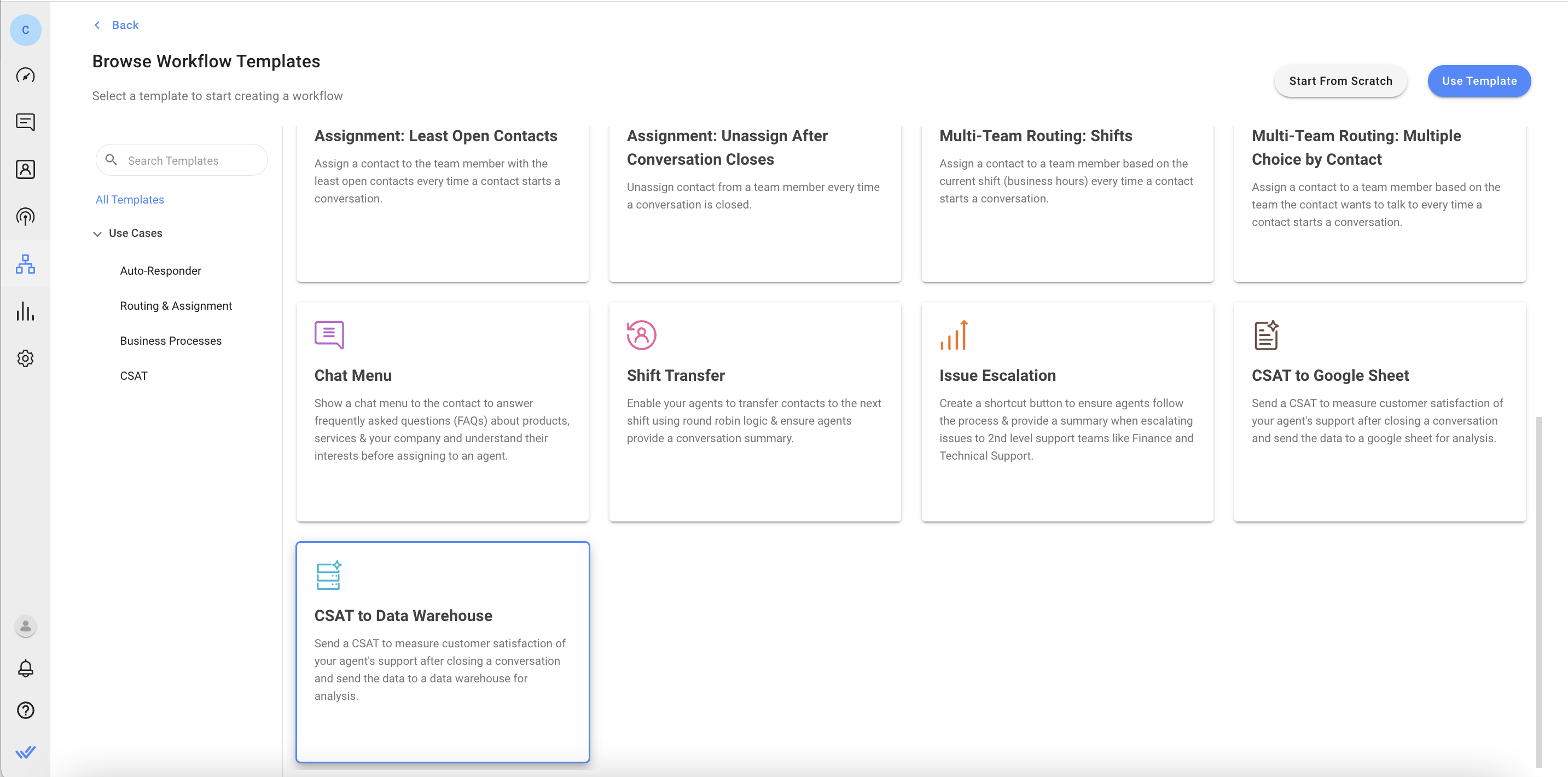
La plantilla se configura con un paso Hacer una pregunta que se activa después de que se cierra una conversación. Puede editar la pregunta y las respuestas de opción múltiple si lo desea. La respuesta se guarda automáticamente como una variable llamada csat_score .
La rama de tiempo de espera predeterminada es de 6 horas, pero también se puede editar o desactivar.
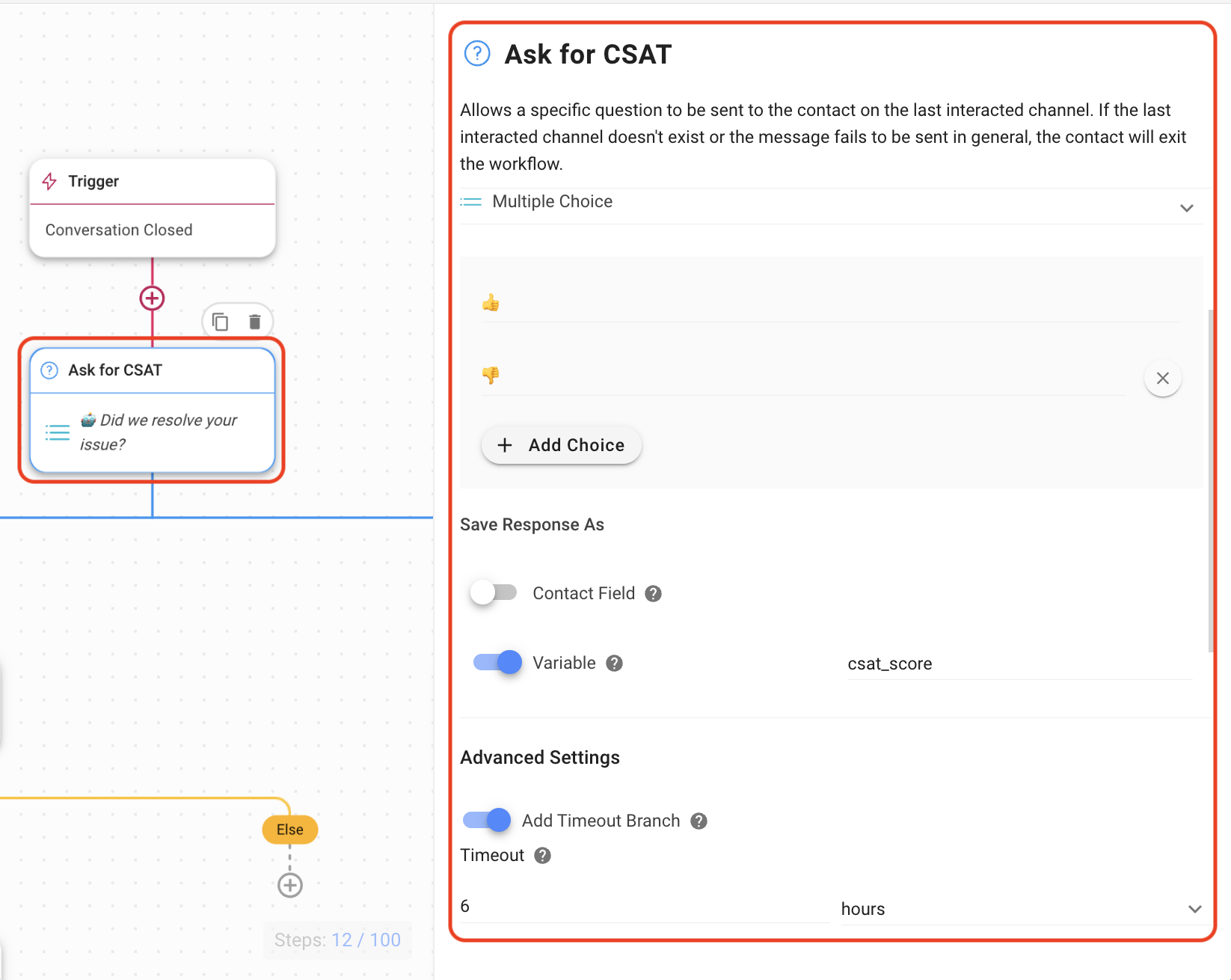
Administre la respuesta positiva y guarde los datos en la hoja de Google o en el almacén de datos
El paso de bifurcación está configurado para manejar respuestas positivas y negativas de manera diferente. En primer lugar, veremos cómo gestionar una respuesta positiva.
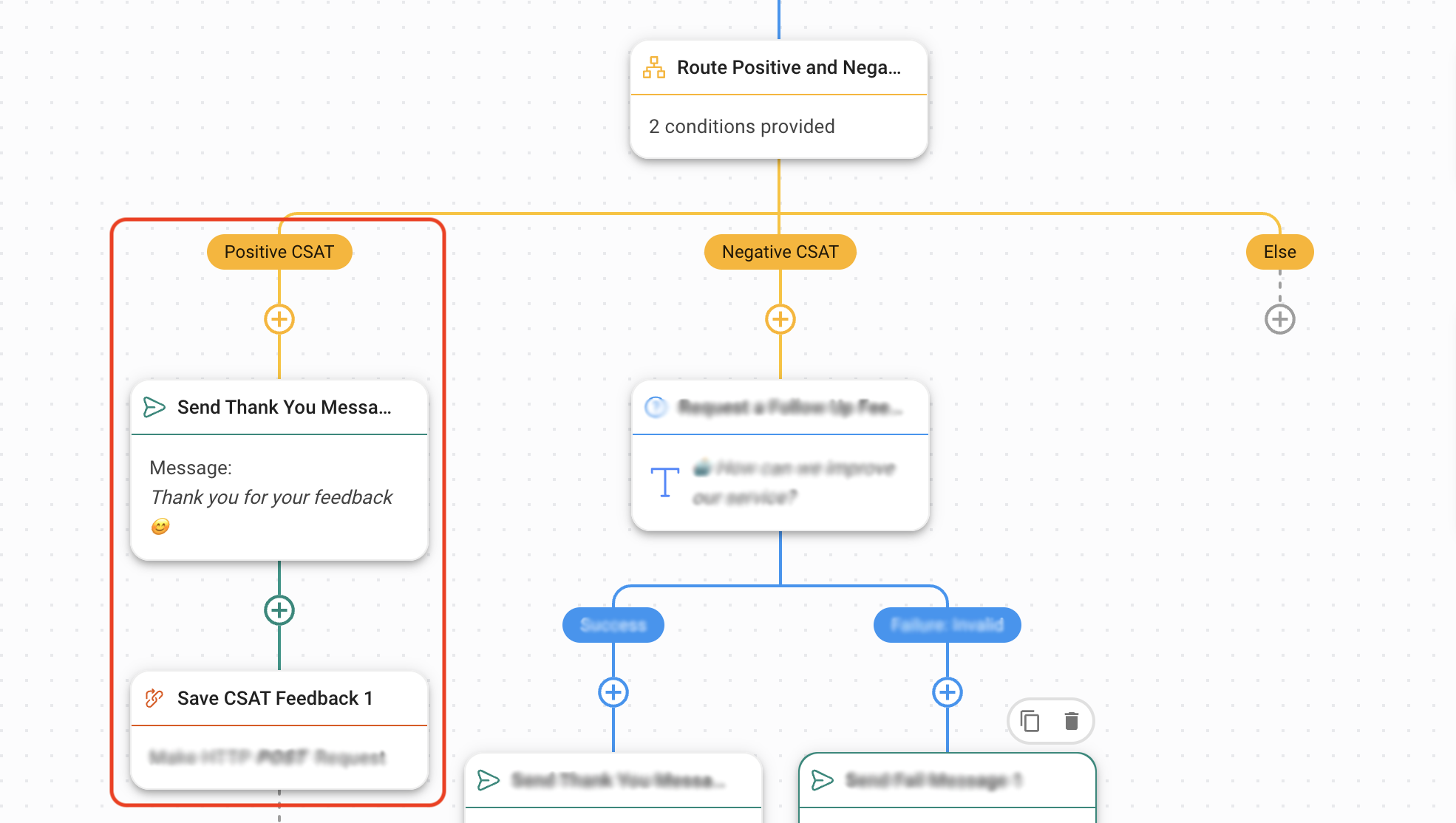
Cuando el cliente seleccione 👍, será redirigido a esta sucursal donde recibirá un mensaje y se guardarán sus respuestas.
Edite el paso Enviar mensaje de agradecimiento como desee.
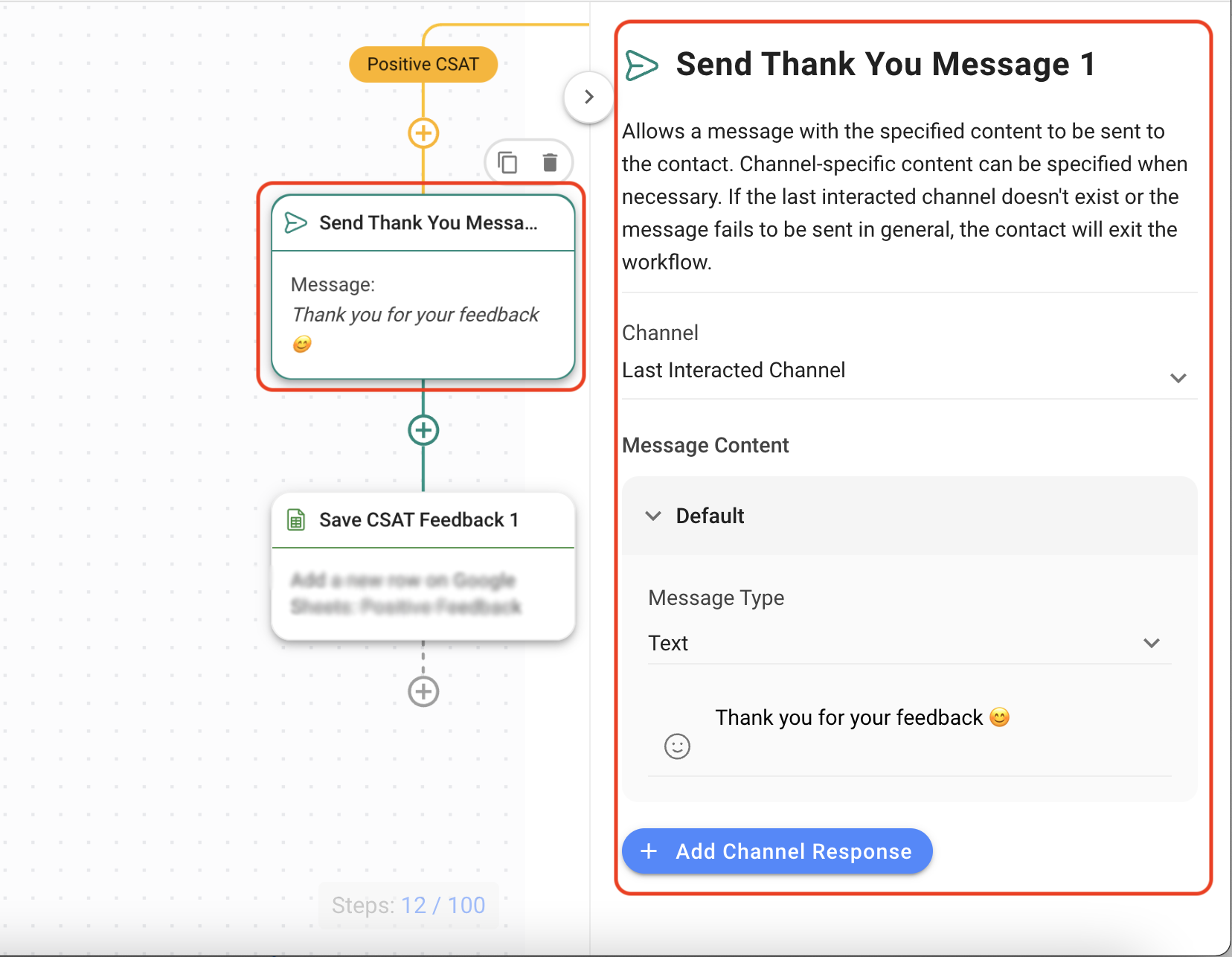
Hay dos formas de guardar las respuestas positivas.
Guardar respuestas en una hoja de Google
Seleccione la hoja de cálculo de Google que preparó anteriormente para guardar los datos de CSAT > Agregar variables relevantes a los campos de mapeo de columnas.
Obtenga más información sobre el paso Agregar fila de Hojas de cálculo de Google aquí .
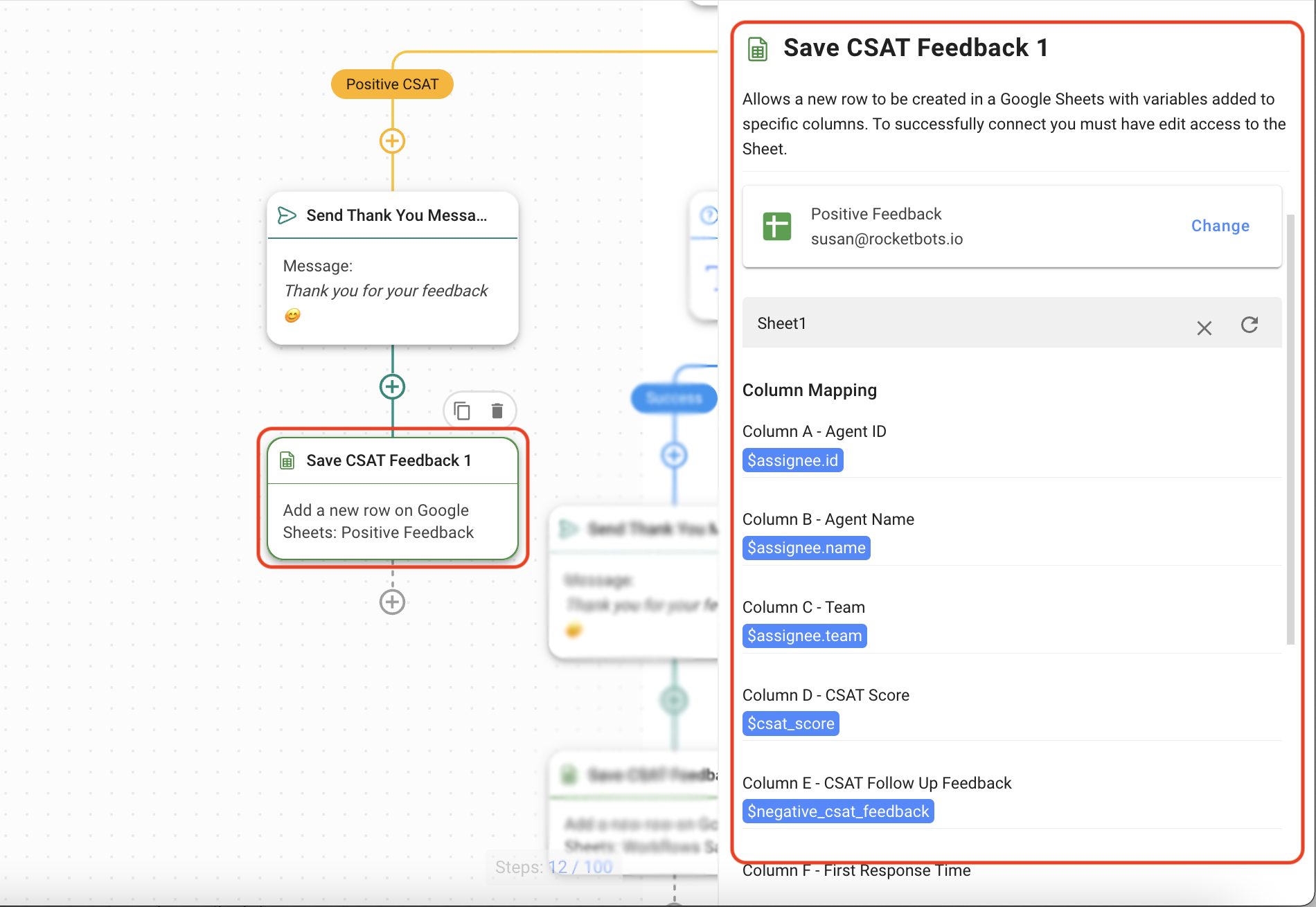 Aquí hay un ejemplo de cómo haríamos coincidir las variables con las columnas disponibles.
Aquí hay un ejemplo de cómo haríamos coincidir las variables con las columnas disponibles.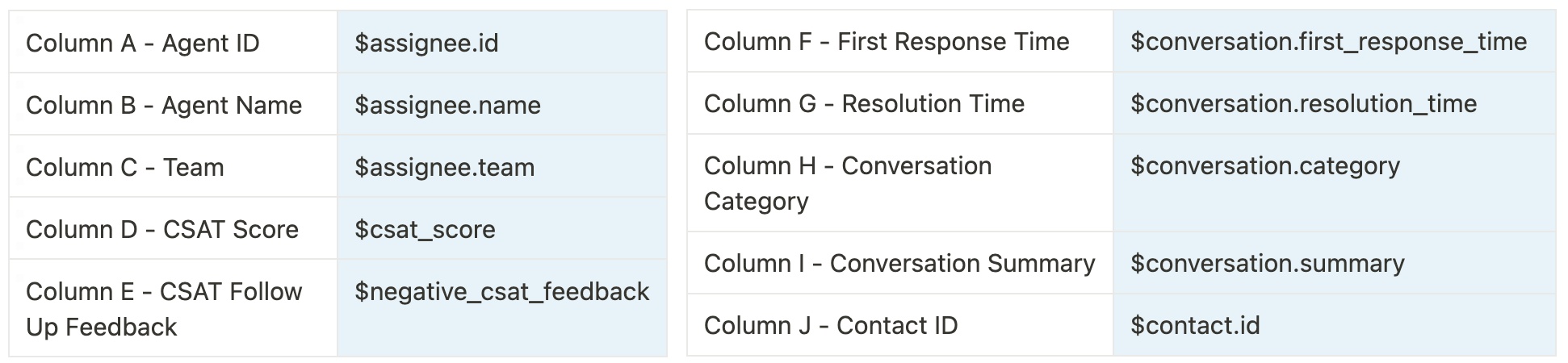 Así es como debería verse la Hoja de cálculo de Google después de recibir comentarios positivos:
Así es como debería verse la Hoja de cálculo de Google después de recibir comentarios positivos: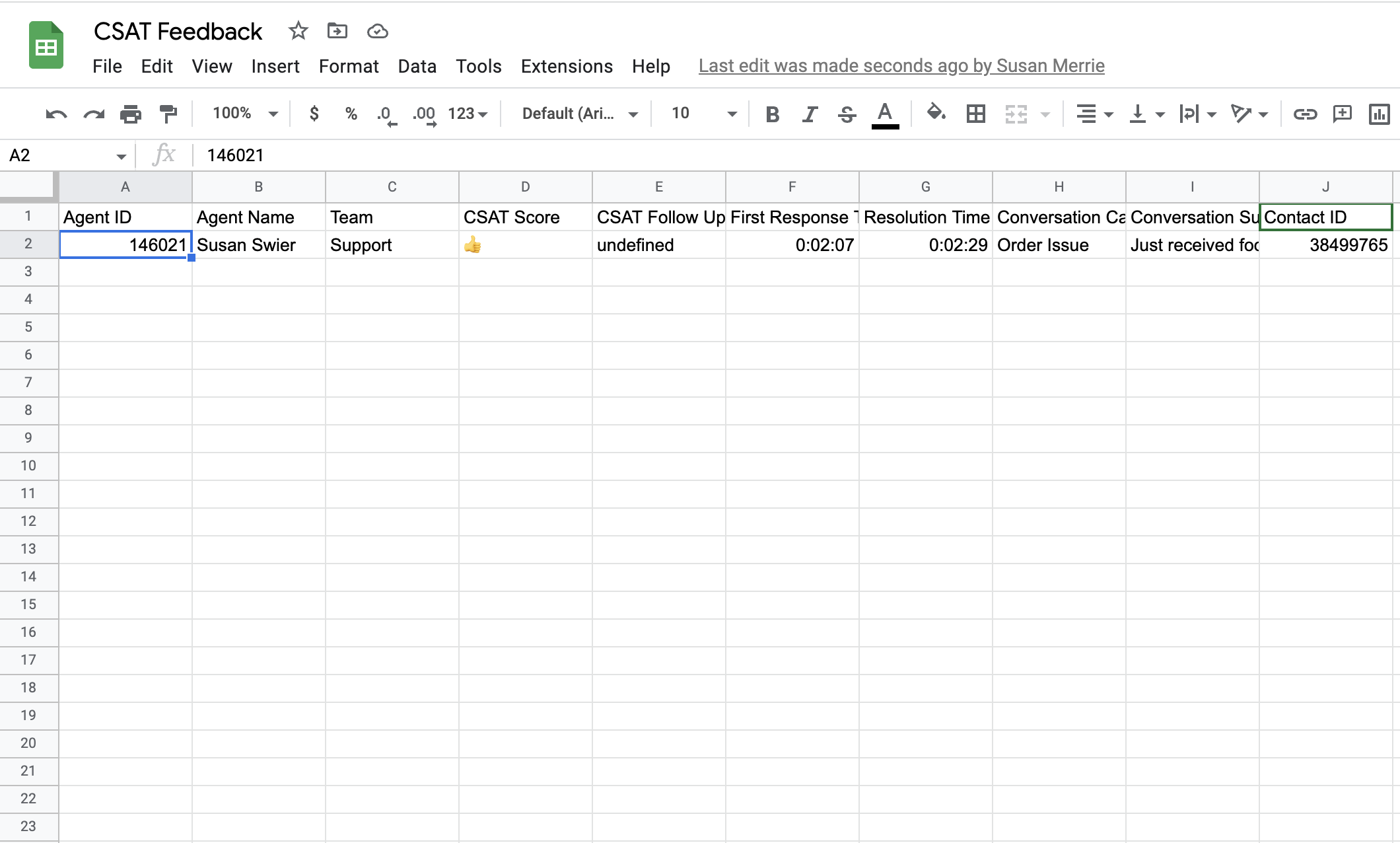
Guardar respuestas en un CRM o almacén de datos
Aprende cómo configurar la solicitud HTTP aquí .
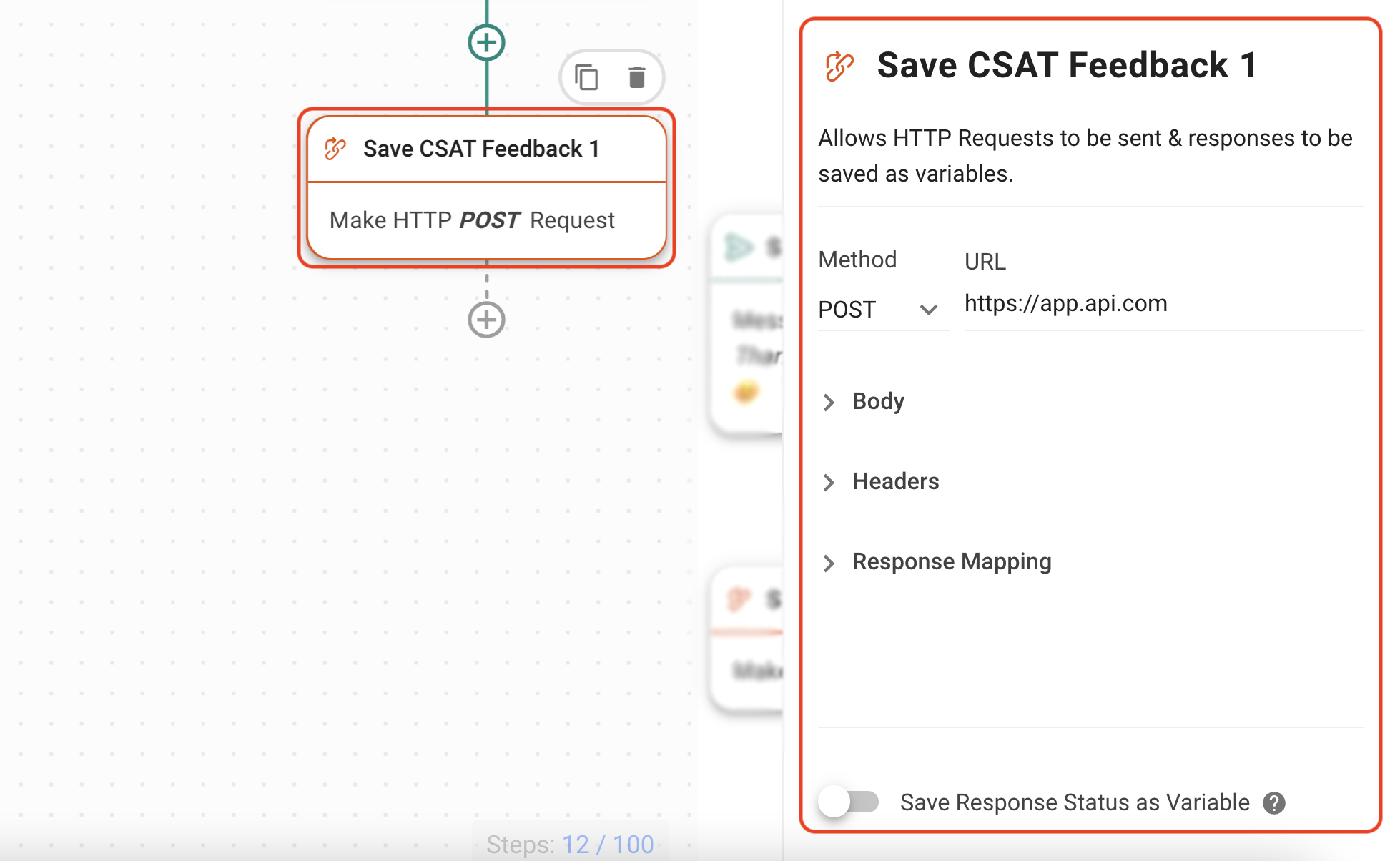
Administre la respuesta negativa y guarde los datos en la hoja de Google o en el almacén de datos
Si se da una respuesta negativa, el paso de bifurcación se enrutará a un paso de Hacer una pregunta para obtener comentarios de seguimiento. Edite la pregunta como desee.
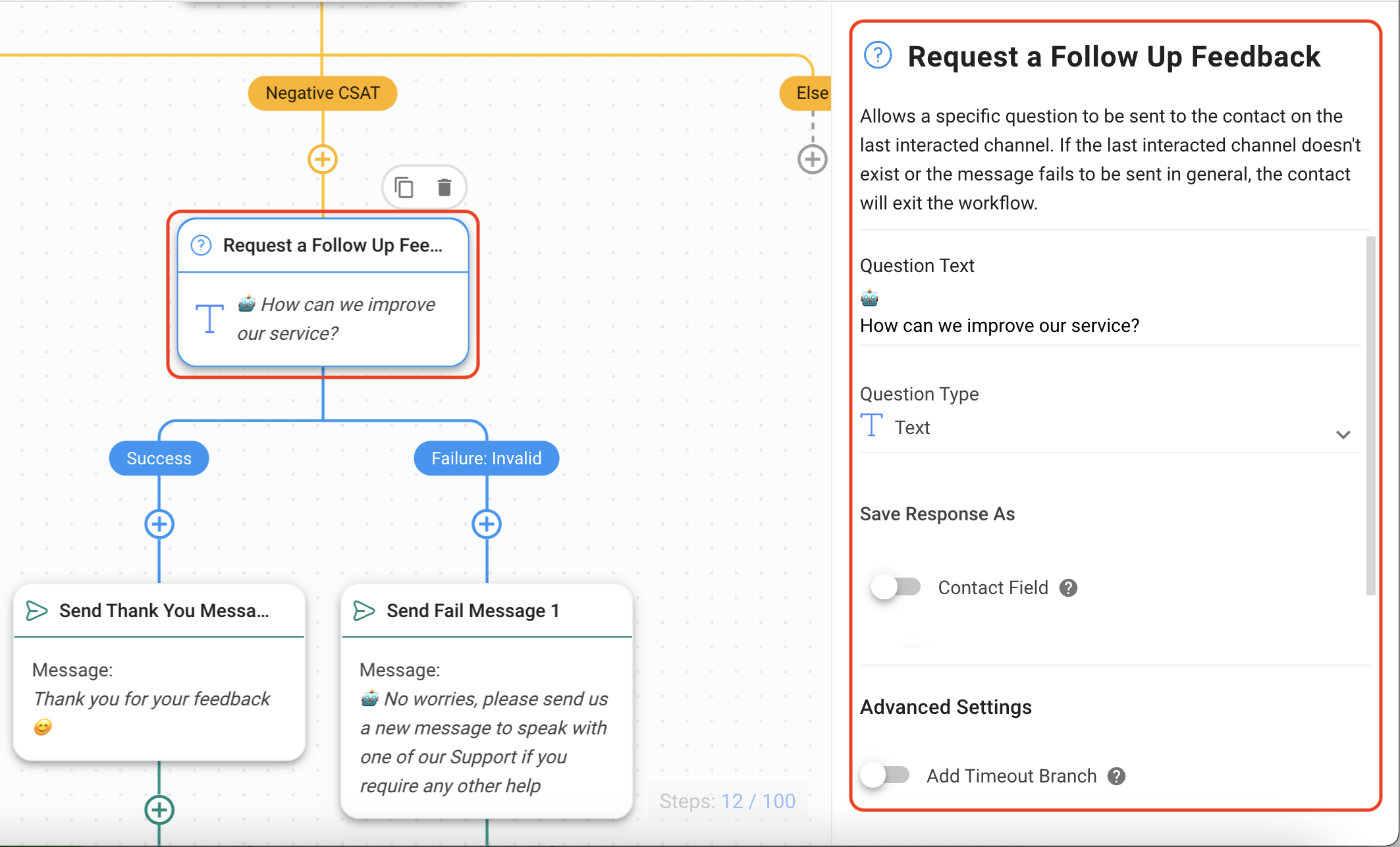
Edite los pasos Enviar mensaje de agradecimiento y Enviar mensaje de error si lo desea.
Luego, según la plantilla que haya elegido, la respuesta se guardará en consecuencia.
Guardar respuestas en una hoja de Google
Obtenga más información sobre el paso Agregar fila de Hojas de cálculo de Google aquí .
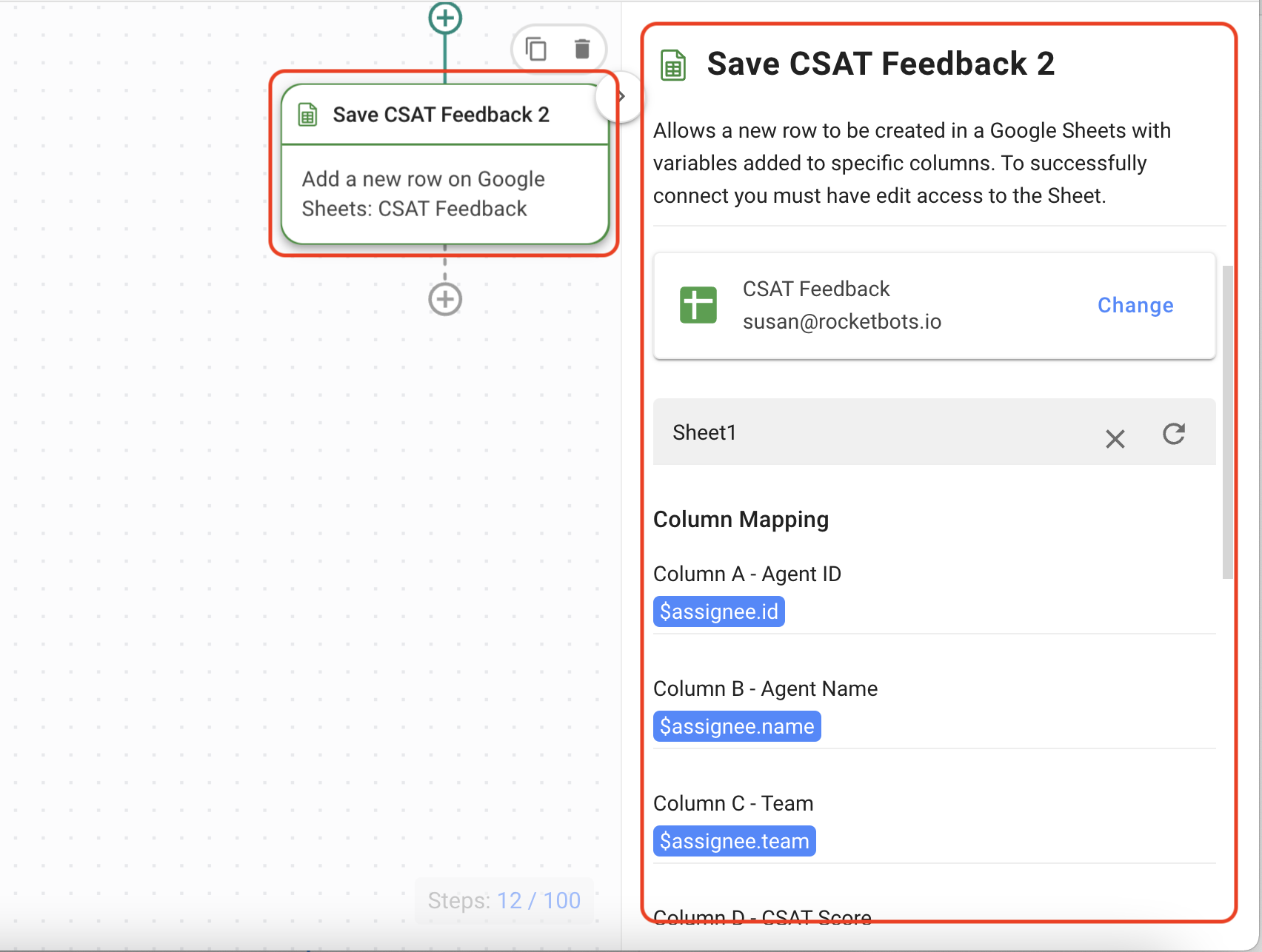 Aquí hay un ejemplo de cómo haríamos coincidir las variables con las columnas disponibles.
Aquí hay un ejemplo de cómo haríamos coincidir las variables con las columnas disponibles.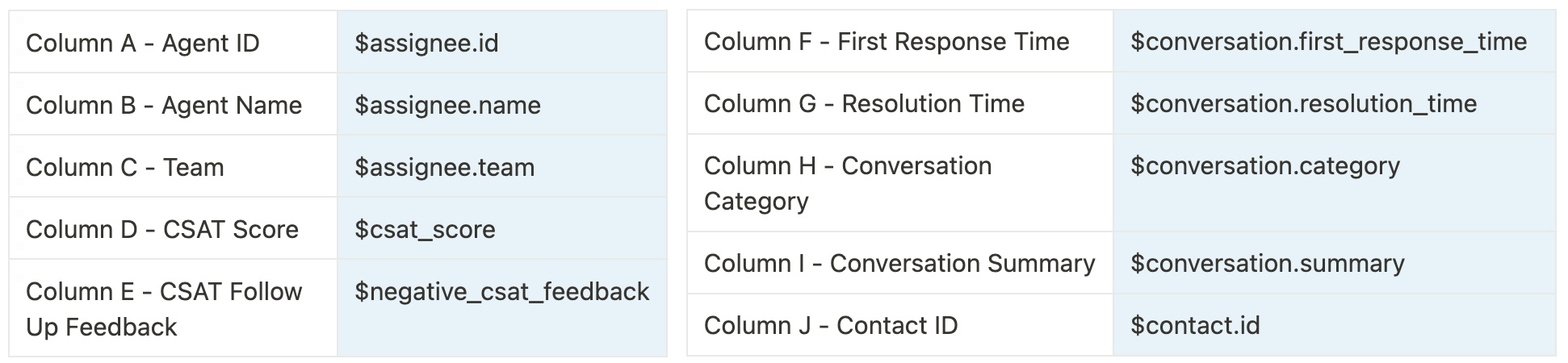 Así es como debería verse la Hoja de cálculo de Google después de recibir comentarios negativos:
Así es como debería verse la Hoja de cálculo de Google después de recibir comentarios negativos: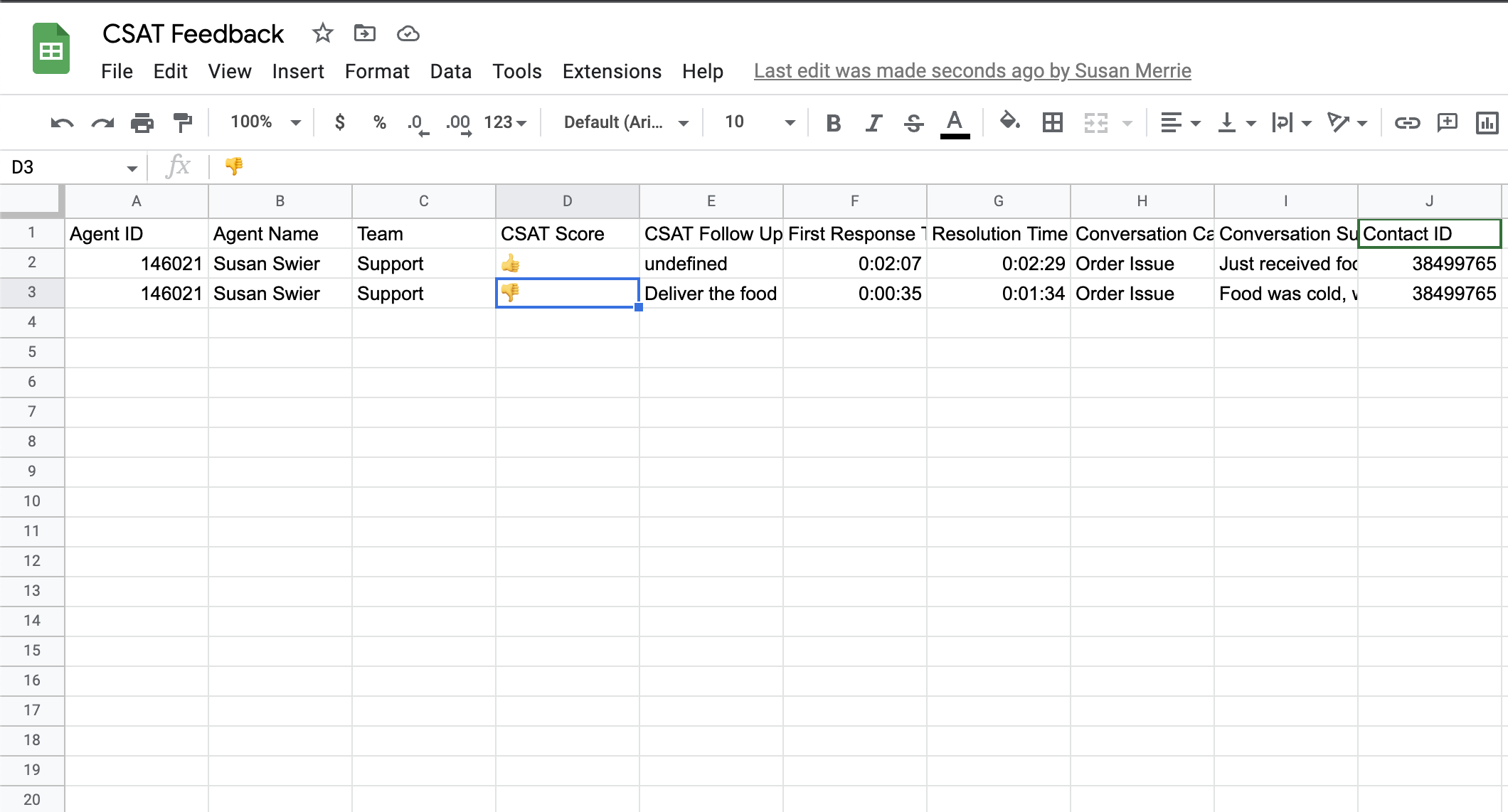
Guardar respuestas en un CRM o almacén de datos
Aprende cómo configurar la solicitud HTTP aquí .
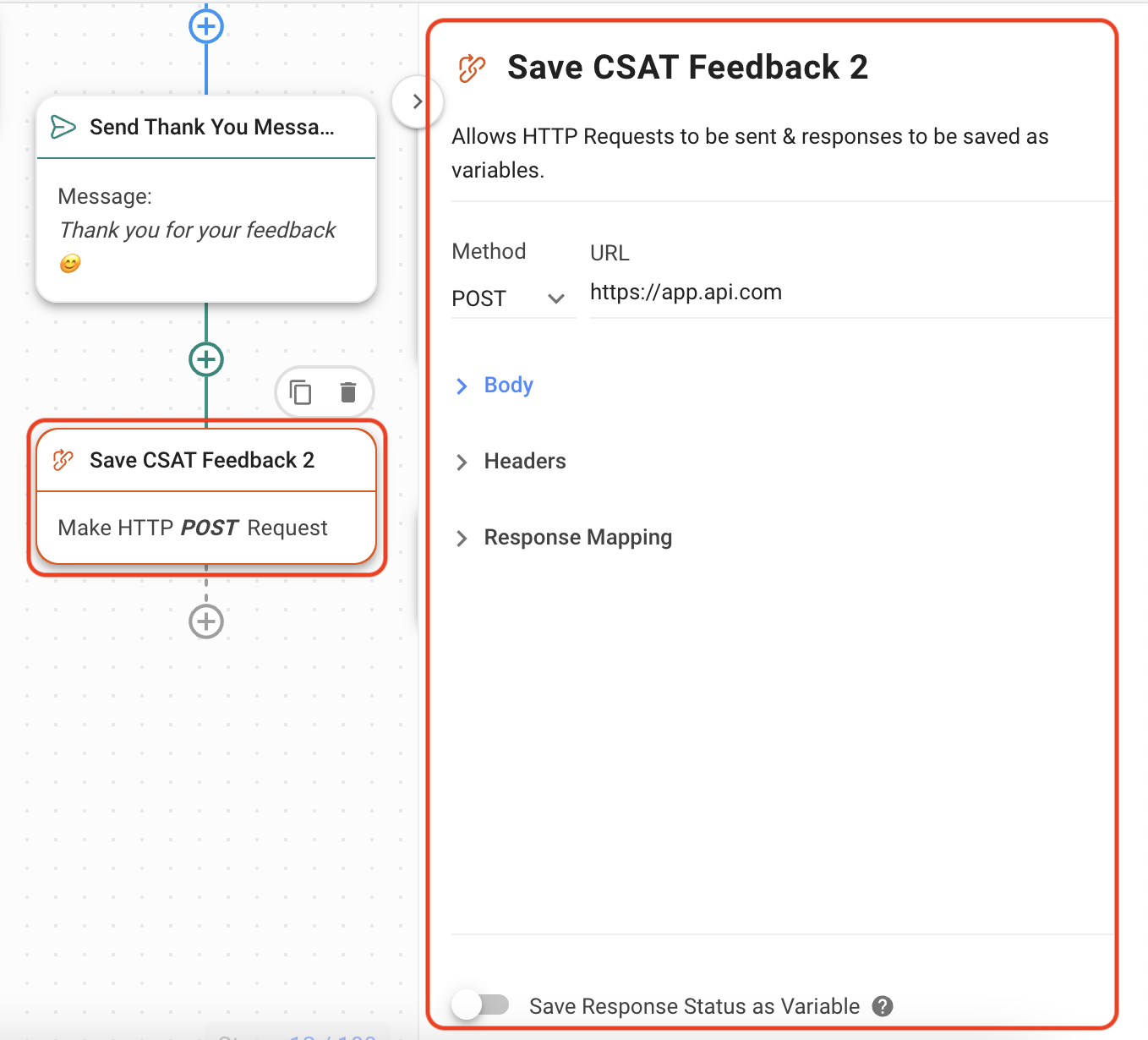
Si no se proporciona ningún comentario, se enviará el mensaje de error y se guardarán todos los datos, excepto los comentarios de seguimiento de CSAT . Configure el paso Guardar comentarios de CSAT 3 exactamente como lo hizo para los primeros dos pasos de Comentarios de CSAT.
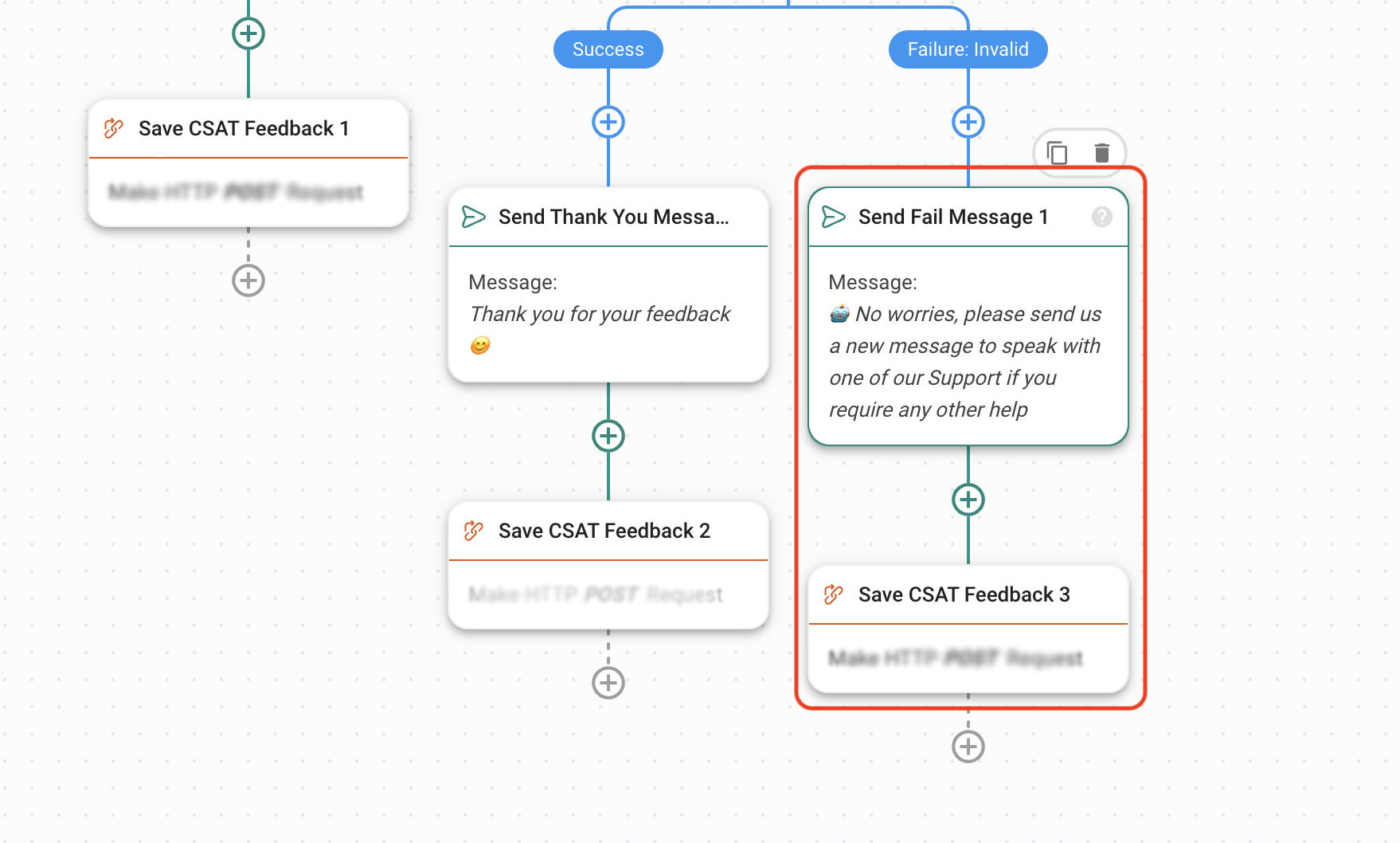
Administrar respuestas no válidas y sin respuestas
Si un cliente responde con respuestas que no están en las opciones provistas, esto se considerará inválido y el cliente será redirigido a la sucursal Fallo: Inválido.
Si un cliente no responde dentro del período de tiempo que configuró anteriormente, el cliente será redirigido a la rama Falla: Tiempo de espera.
El flujo de trabajo se configura con un paso de salto si la respuesta no es válida. Esto volverá al paso Solicitar CSAT . La configuración predeterminada es un salto, pero puede editar la cantidad de saltos permitidos.
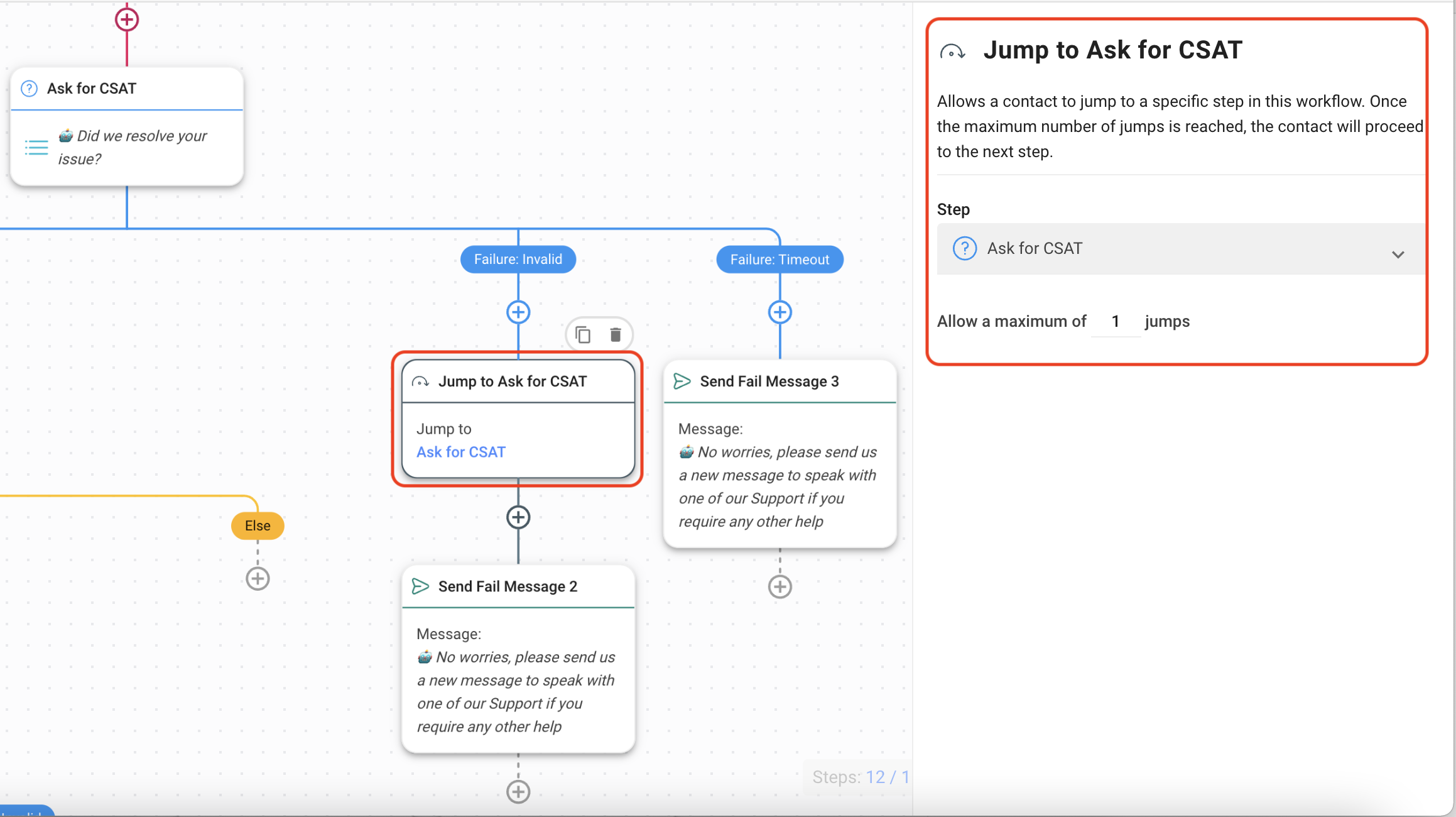
Si el cliente sigue enviando respuestas no válidas o si no hay respuesta, se enviará un mensaje de error. Edite el mensaje como desee.